Chrome tilføjer læsetilstandsikon til adresselinjen
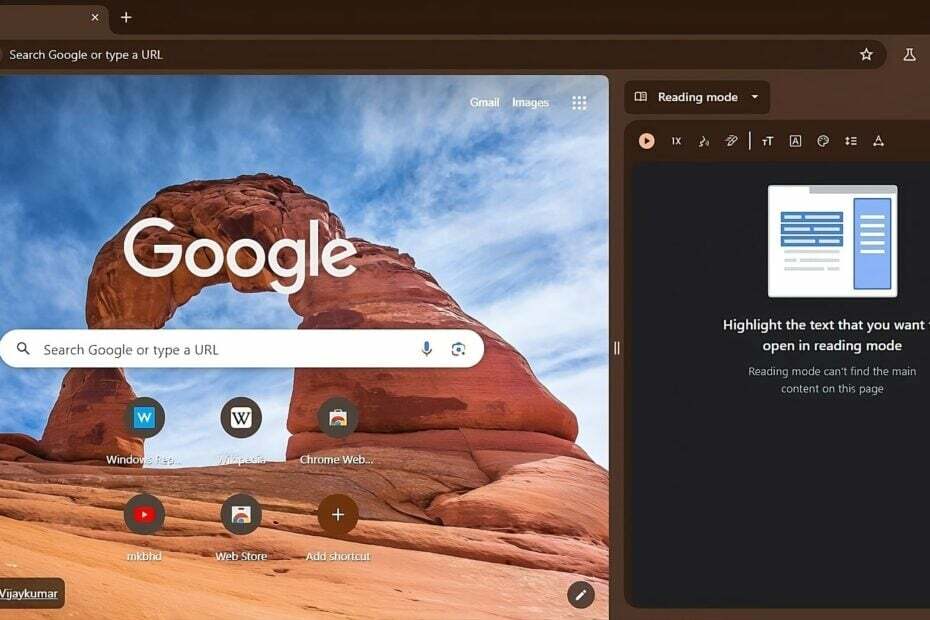
Google Chrome har en indbygget læsetilstand i sidepanelet. Google sikrer, at denne funktion er synlig ved at hente inspiration fra Edge's Immersive Reader Mode. Chrome viser et læsetilstandsikon i adresselinjen, når en side er læsevenlig. Denne funktion testes i øjeblikket i Canary-versionen.

Læsetilstand i krom, når den er aktiveret, fjerner annoncer, menuer og navigationselementer, og præsenterer tekst i et rent format, hvor du kan vælge et mørkt tema om natten og fokusere på at læse tekst.
Chromes læsetilstand er ikke tilgængelig som standard i udgivelsen. Brugere skal aktivere flaget "Læsetilstand" for at læse en webside i et rodfrit format.
Indtil nu, for at åbne en side i læsetilstand, skulle du højreklikke på den side og vælge "Åbn i læsetilstand" mulighed. Siden i læserversion åbner derefter i sidepanelet med muligheder for at ændre baggrund, skrifttype og tekststørrelse.
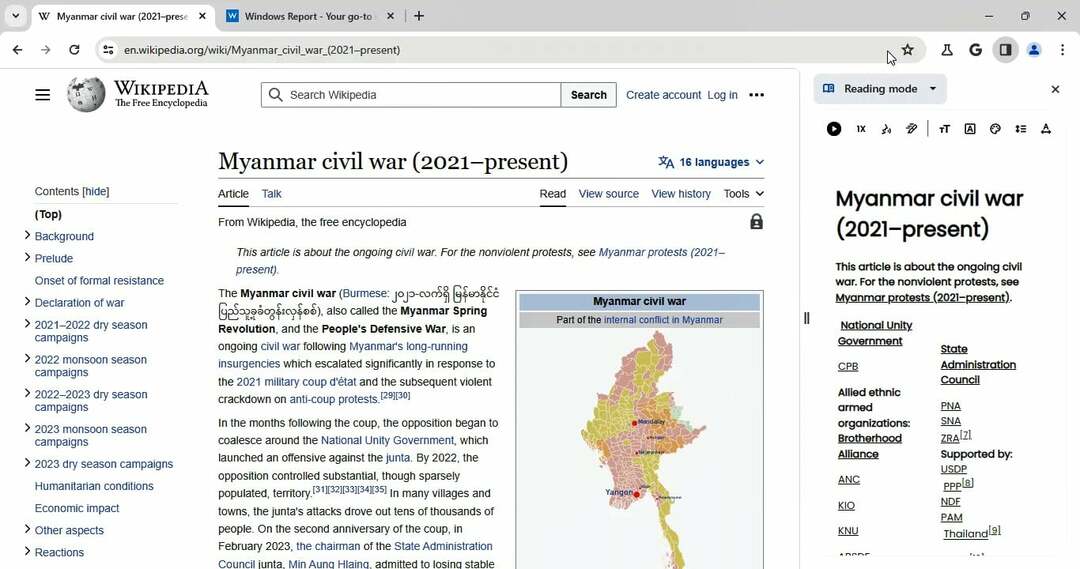
Chrome føjer læsetilstandsikon til Omnibox
Dette er ikke længere intuitivt, og det er Google
eksperimentere med en mulighed for at vise et læsetilstandsikon i adresselinjen, når den finder ud af, at siden understøtter læsetilstand. Ved at klikke på ikonet for åben bog i omnifeltet, åbnes læsetilstand i sidepanelet med konverteret tekst.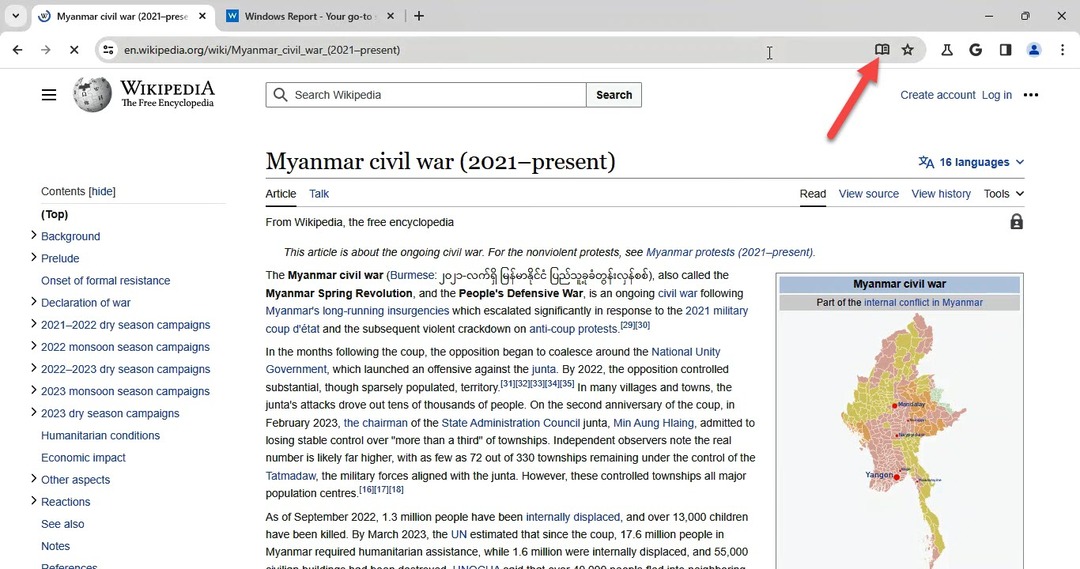
Det pågældende flag, "Læsertilstand med Omnibox-ikon” er tilgængelig på Kanarisk. Du kan aktivere det fra siden chrome: flag. Efter at have aktiveret flaget, når Chrome registrerer, at en side er læsevenlig, viser den et Læsertilstand-ikon i adresselinjen. Hvis du klikker på den, åbnes læsetilstand i sidepanelet.
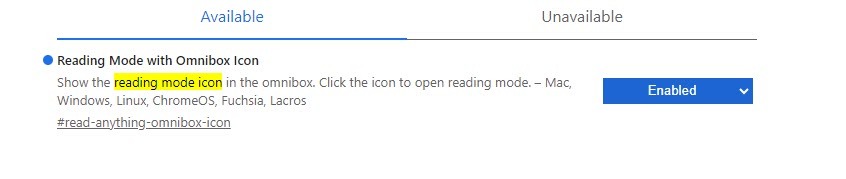
Der er en anden måde til hurtigt at få adgang til læsetilstand bortset fra adresselinjeikonet, det vil sige ved at fastgøre læsetilstandssidepanelikonet til værktøjslinjen. Sådan kan du gøre det:
1. Besøg chrome://flags
2. Søg efter 'pinning', find og aktiver "Sidepanelnavigation og fastgørelsesopdateringer“
3. Genstart Chrome
4. Åbn en side i læsetilstand i sidepanelet ved at vælge indstillingen i sidekontekstmenuen. Klik på 'Fastgør til værktøjslinjen' for at fastgøre læsetilstandsikonet til værktøjslinjen.
Tror du, at Chrome gør Reader Mode let tilgængelig ved at tilføje sit ikon til Omnibox? Fortæl os dine tanker i kommentarerne nedenfor.
![5 bedste HD Marvel-baggrunde til Windows 10 [Gratis download]](/f/9a3e9a44181fd5642ec992b5ae29b6b3.png?width=300&height=460)
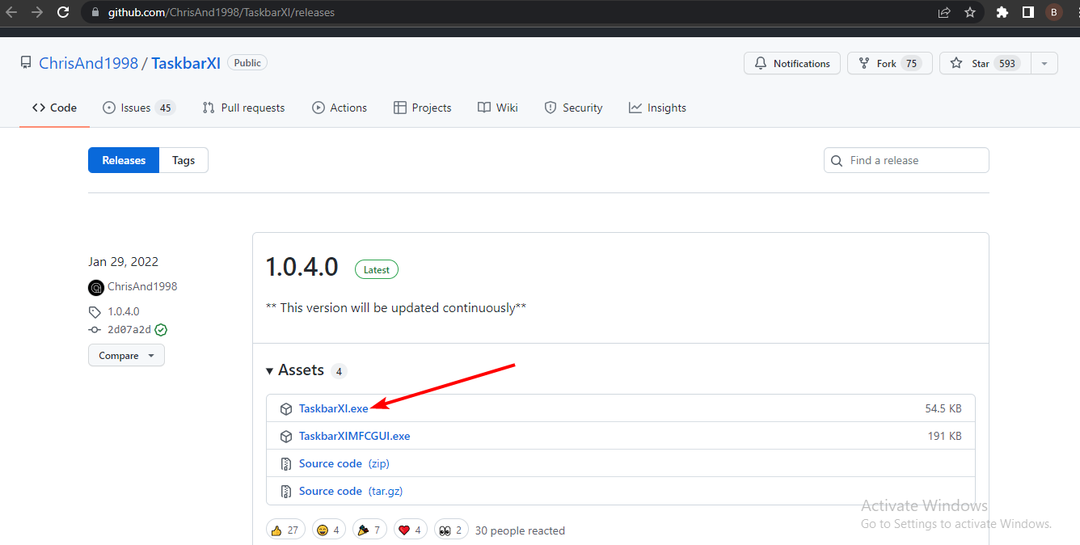
![Sådan rettes Assassin's Creed Valhalla DirectX 12-fejlen [Guide]](/f/c3c22997b2bb7ca71d6a2708e266190f.jpg?width=300&height=460)